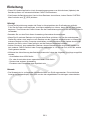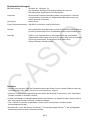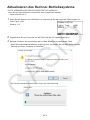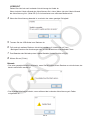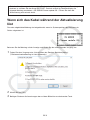DE-1
Einleitung
• Diese OS Update Application ist ein Anwendungsprogramm zum Aktualisieren (Updaten) des
Betriebssystems von wissenschaftlichen CASIO Grafikrechnern.
• Sie können die Betriebssystem-Version Ihres Rechners kontrollieren, indem Sie das SYSTEM-
Menü aufrufen und 4(VER) drücken.
Wichtig!
• Durch die Aktualisierung werden alle Daten im Hauptspeicher des Grafikrechners gelöscht.
Falls Sie die Daten noch benötigen, sind diese unbedingt zu sichern, bevor Sie mit dem Update
beginnen. Zum Sichern der Daten können Sie die Datensicherungsfunktion des MEMORY-Menüs
verwenden.
• Beenden Sie vor dem Start dieser Anwendung alle anderen Anwendungen.
• Wenn Sie für mehrere Rechner ein Update durchführen möchten, tun Sie dies nacheinander.
Stellen Sie sicher, dass jeweils nur ein Rechner an den Computer angeschlossen ist. Wenn Sie
mehrere Rechner an Ihren Computer anschließen und das Betriebssystem-Update durchführen,
besteht das Risiko, dass Daten gelöscht und die Rechner beschädigt werden.
• Achten Sie darauf, dass neben dem Rechner, dessen Betriebssystem aktualisiert werden soll,
kein anderes CASIO-Gerät mit dem Computer verbunden ist. Ist dies der Fall, muss das andere
Gerät getrennt werden.
• Während der Aktualisierung des Betriebssystems darf keiner der folgenden Vorgänge ausgeführt
werden.
- Anschließen eines USB-Geräts
- Ein- oder Ausschalten eines angeschlossenen USB-Geräts
- Starten einer anderen Anwendung
- Einsetzen oder Entnehmen einer Speicherkarte
Hinweis
• Die Screenshots im vorliegenden Handbuch dienen nur Erklärungszwecken. Die tatsächliche
Anzeige im Rechnerdisplay kann sich von den hier abgebildeten Darstellungen unterscheiden.

DE-2
Systemanforderungen
Betriebssysteme: Windows 8.1, Windows 10
Ihre Hardware-Konfiguration benötigt höhere als die vom
Betriebssystem empfohlenen Funktionalitäten.
Computer: Mit einem der Windows-Betriebssysteme vorinstallierter Computer
(ausgenommen Computer mit aufgerüstetem Betriebssystem und
selbst gefertigte Computer)
Accounttyp: Administrator
Freier Festplattenspeicher: 100 MB für Installation und Deinstallation
Hinweis: Die tatsächlichen Anforderungen und die Produktfunktionalität können
je nach Systemkonfiguration und Betriebssystem unterschiedlich sein.
Sonstige: USB-Port für Direktanschluss. Nicht über USB-Hub anschließen.
Videoadapter und Display müssen XGA (1024×768) oder eine höhere
Auflösung unterstützen; Systemfarbe 16 Bit oder höher.
Adobe
®
Reader
®
8.0 oder später
Hinweise
• Aktuelle Informationen über die Systemanforderungen finden Sie auf unserer Website unter der
nachstehenden URL: https://world.casio.com/support/os_support/
• Windows ist eine eingetragene Marke oder Marke der Microsoft Corporation in den Vereinigten
Staaten und/oder in anderen Ländern.
• Adobe und Reader sind eingetragene Marken oder Marken von Adobe Systems Incorporated in
den Vereinigten Staaten und/oder in anderen Ländern.
• Die in diesem Dokument verwendeten Firmen- und Produktnamen sind Marken der
entsprechenden lnhaber.
• Beachten Sie, dass die Zeichen für Marken ™ und eingetragene Marken
®
in der vorliegenden
Bedienungsanleitung nicht verwendet werden.

DE-3
Aktualisieren des Rechner-Betriebssystems
• BITTE VERBINDEN SIE DEN RECHNER ERST MIT IHREM PC,
wenn Sie auf dem Bildschirm ausdrücklich dazu aufgefordert werden.
– siehe unten Schritt 3 –
1. Rufen Sie am Rechner das LINK-Menü auf und nehmen Sie die folgenden Einstellungen vor:
Cable Type : USB
Wakeup : On
2. Doppelklicken Sie am Computer auf die EXE-Datei der OS Update Application.
3. Befolgen Sie dann die Anweisungen des auf dem Bildschirm erscheinenden Texts.
• Wenn die untenstehende Meldung angezeigt wird, verwenden Sie das USB-Kabel, um den
Rechner mit Ihrem Computer zu verbinden.
• Ein Fortschrittsbalken illustriert den Verlauf der Aktualisierung.

DE-4
VORSICHT
Ziehen Sie nicht bei noch laufender Aktualisierung das Kabel ab.
Wenn sich das Kabel während des Aktualisierens löst, siehe „Wenn sich das Kabel während
der Aktualisierung löst“ (Seite DE-5) für Informationen zum nächsten Bedienschritt.
4. Wenn die Aktualisierung beendet ist, erscheint das unten gezeigte Dialogfeld.
5. Trennen Sie das USB-Kabel vom Rechner ab.
6. Falls noch ein weiterer Rechner aktualisiert werden soll, klicken Sie auf [Yes].
• Befolgen Sie dann die Anweisungen des auf dem Bildschirm erscheinenden Texts.
7. Zum Beenden des Betriebssystem-Update-Betriebs klicken Sie bitte auf [No].
8. Klicken Sie auf [Finish].
Hinweis
• Die unten gezeigte Mitteilung erscheint, wenn Sie versuchen, einen Rechner zu aktualisieren, der
bereits aktualisiert worden ist.
• Die folgende Mitteilung erscheint, wenn während der laufenden Aktualisierung ein Fehler
aufgetreten ist.

DE-5
Falls die Aktualisierung scheitert und der Rechner bei im Display angezeigtem „Receiving...“
blockiert ist, drücken Sie den Knopf RESTART. Dadurch müsste im Rechnerdisplay die
folgende Meldung erscheinen: „OS ERROR Please update OS.“ Führen Sie dann die
Aktualisierung noch einmal durch.
Wenn sich das Kabel während der Aktualisierung
löst
Die unten abgebildete Meldung wird eingeblendet, wenn im Systemspeicher des Rechners ein
Fehler aufgetreten ist.
Belassen Sie die Meldung auf der Anzeige und führen Sie den nachfolgenden Vorgang aus.
1. Folgen Sie dem Vorgang unter „Aktualisieren des Rechner-Betriebssystems“.
(Taschenrechnerbedienung ist nicht notwendig.)
2. Klicken Sie auf [OK].
3. Befolgen Sie dann die Anweisungen des auf dem Bildschirm erscheinenden Texts.

CASIO COMPUTER CO., LTD.
6-2, Hon-machi 1-chome
Shibuya-ku, Tokyo 151-8543, Japan
SA2010-B
© 2019 CASIO COMPUTER CO., LTD.
-
 1
1
-
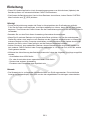 2
2
-
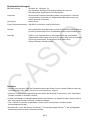 3
3
-
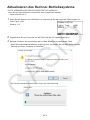 4
4
-
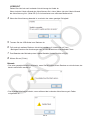 5
5
-
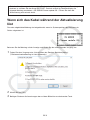 6
6
-
 7
7
Casio OS Update Bedienungsanleitung
- Typ
- Bedienungsanleitung
- Dieses Handbuch eignet sich auch für
Verwandte Artikel
-
Casio fx-Manager PLUS SubscriptionUPD Bedienungsanleitung
-
Casio fx-CG Manager PLUS Subscription Bedienungsanleitung
-
Casio fx-CG Manager PLUS Bedienungsanleitung
-
Casio FX-9860G MANAGER PLUS Bedienungsanleitung
-
Casio CLASSPAD 330 Bedienungsanleitung
-
Casio CLASSPAD 330 Bedienungsanleitung
-
Casio fx-7400GIII Bedienungsanleitung
-
Casio FA-124 Bedienungsanleitung
-
Casio XJ-S33, XJ-S38, XJ-S43, XJ-S48, XJ-S53, XJ-S58, XJ-S63, XJ-S68 Bedienungsanleitung
-
Casio XJ-S32, XJ-S37, XJ-S42, XJ-S47, XJ-S52, XJ-S57, XJ-SC210, XJ-SC215 Bedienungsanleitung